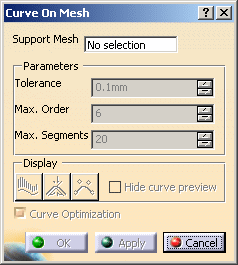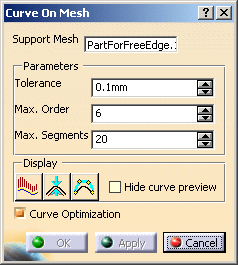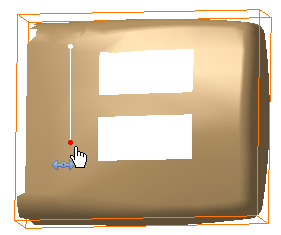آموزش ابر نقاط در کتیا – ابزار Curve on Mesh
دستور یا همان ابزار Curve on Mesh در محیط مهندسی معکوس با فایل های ابر نقاط کتیا (Digitized Shape Editor) ابزاری کاربردی برای ترسیم منحنی روی سطح مش است. نکته اینکه محیط Digitized Shape Editor و Quick Surface Reconstruction محیط های مختص مهندسی معکوس در نرم افزار کتیا هستند.
این ابزار امکان ایجاد منحنی 3 بعدی باز یا بسته را بر روی سطح مش می دهد.
آموزش کار با ابزار Curve on Mesh در محیط ابر نقاط کتیا
در ابتدا یک فایل مش به دلخواه از این صفحه ⇐ فایل های آموزش ابر نقاط در catia دانلود کنید. سپس با دستور Import mesh آنرا در نرم افزار کتیا وارد کنید.
آموزش نحوه ایمپورت کردن فایل مش در کتیا در این مقاله ⇐ دستور Import mesh
برای اجرای دستور Curve on Mesh به ترتیب زیر عمل می کنیم :
1 . بر روی آیکن زیر کلیک می کنیم :
2 . پنجره دستور مطابق شکل زیر باز می شود :
3 . در کادر Support Mesh مش مورد نظر که می خواهیم روی آن یک منحنی ایجاد کنیم را انتخاب می کنیم.
با انتخاب مش، پارامترهای دستور به شکل زیر فعال می شود :
نکته : در صورت فعال بودن گزینه Curve Optimization کیفیت منحنی ایجاد شده در بهترین حالت ممکن قرار می گیرد.
4 . نقاطی از سطح مش را به شکل زیر انتخاب می کنیم تا منحنی ایجاد شود :
در کادر Tolerance میزان انحراف منحنی با سطح مش تعیین می شود.
در کادر Max.Order می توان حداکثر درجه منحنی تولید شده را برای انطباق بیشتر با مش بصورت دلخواه وارد کرد.
در کادر Max.Segment می توان حداکثر تعداد تکه ای که نرم افزار کتیا مجاز است برای تولید منحنی در نظر بگیرد، وارد کرد.
در این بخش (کادر Display) سه ابزار برای نمایش کیفیت منحنی تولیدی قرار داده شده است که به ترتیب توضیح می دهیم.
الف : ابزار ![]() analysis the curvature بطور دقیق پیوستگی و شیب منحنی را آنالیز و نمایش می دهد.
analysis the curvature بطور دقیق پیوستگی و شیب منحنی را آنالیز و نمایش می دهد.
ب : ابزار ![]() maximum deviation حداکثر میزان انحراف از سطح مش را همزمان با انتخاب نقاط نمایش می دهد.
maximum deviation حداکثر میزان انحراف از سطح مش را همزمان با انتخاب نقاط نمایش می دهد.
پ : ابزار ![]() order and number of segments درجه منحنی و تعداد تکه های آن را نمایش می دهد.
order and number of segments درجه منحنی و تعداد تکه های آن را نمایش می دهد.
بطور کلی در انجام این دستور با نقطه برشی و نقطه میانی سروکار داریم. نقاط برشی نقاط سفید رنگی هستند که توسط موس انتخاب می کنیم و نقاط میانی هم نقاط بین دو نقطه برشی هستند.
نکته دیگر اینکه در هنگام اجرای دستور Curve on Mesh، علامت های فلش آبی رنگ مختلفی در کنار نشانگر موس ظاهر می شوند که هر کدام به ترتیب زیر مفهوم خاصی دارند.
این علامت ![]() نشانگر پیوستگی نقطه ای (علامت C0 یا G0) است و در واقع یعنی بصورت شکسته از بی نهایت ضلع کوچک یک منحنی تولید شده است.
نشانگر پیوستگی نقطه ای (علامت C0 یا G0) است و در واقع یعنی بصورت شکسته از بی نهایت ضلع کوچک یک منحنی تولید شده است.
این علامت ![]() نشانگر پیوستگی مماسی (علامت C1 یا G1) در بین نقاط منحنی است که در واقع یعنی منحنی بدون شکستگی است و حالت نَرمی دارد.
نشانگر پیوستگی مماسی (علامت C1 یا G1) در بین نقاط منحنی است که در واقع یعنی منحنی بدون شکستگی است و حالت نَرمی دارد.
مطالب پیشنهادی :
برای آموزش کامل مهندسی معکوس با فایل ابر نقاط به همراه مثال های کاربردی به این صفحه ⇐ فیلم آموزش محیط ابر نقاط کتیا مراجعه کنید.
مطالعه بیشتر در رابطه با اسکنرهای سه بعدی در این مقاله > اسکنرهای سه بعدی
آپانوس تولید کننده مجموعه کامل فیلم های آموزش کتیا مقدماتی ، پیشرفته ، طراحی سطوح ، ابر نقاط ، ورق کاری ، تحلیل المان محدود ، طراحی قالب ، ماشینکاری ، طراحی بدنه ، رندرینگ حرفه ای ، انیمیشن سازی حرکتی و … به صورت کاملا کاربردی ، مثال محور و خودآموز است. جهت مشاهده نمونه فیلم ها و توضیحات آن به صفحه فیلم های آموزش کتیا مراجعه و یا با مدیر سایت تماس بگیرید.
مهندس مکانیک – مجتبی محمدنیا : 09355652291